|
Possiamo
cominciare

1. Apri l'immagine
"Gothique_16" - Con un doppio clic nella tavolozza dei
livelli, trasformala in livello Raster 1
2.
Livelli>Duplica
3. Immagine>Ridimensiona
a 80% - "Ridimensiona tutti i livelli" NON selezionato
4. Effetti>Effetti
bordo>Aumenta di più
5. Effetti>Effetti
geometrici>Prospettiva orizzontale
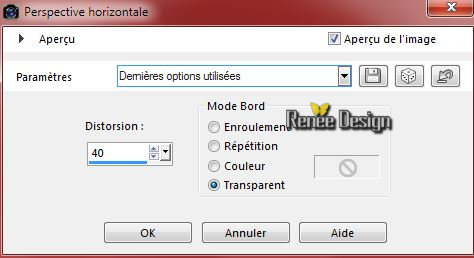
6. Effetti>Effetti
immagine>Motivo unico - Fianco a Fianco
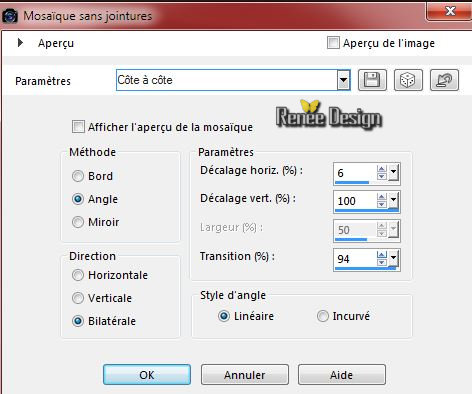
7. Effetti>Effetti
di trama>Veneziana
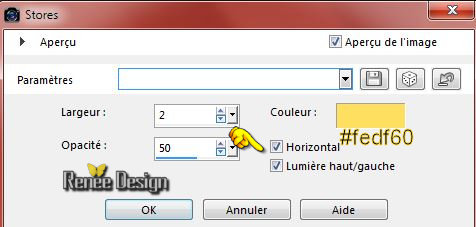
8. Livelli>Nuovo
livello raster
9.
Attiva lo strumento Riempimento  e
riempi il livello con il nero e
riempi il livello con il nero
10. Livelli>Nuovo
livello maschera>Da immagine ‘’Renee_masque
_Gothique_16

- Livelli>Unisci>Unisci
gruppo
11. Effetti>Effetti
3D>Sfalsa ombra in nero 4/-
9/100 / 50
12. Apri il tube
‘’ Gothique_16_image1’’
- Modifica>Copia
- torna al tuo lavoro ed incolla come nuovo livello
13. Effetti>Effetti immagine>Scostamento
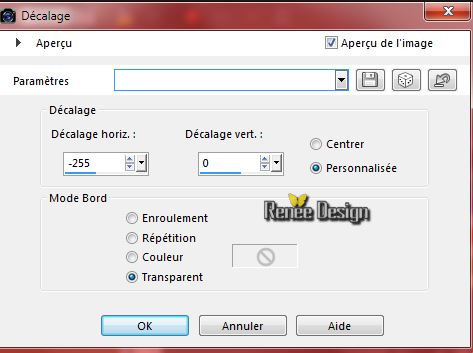
14.
Livelli>Duplica
15. Effetti di
riflesso>Caleidoscopio

- Tavolozza dei
livelli - cambia la modalità di miscelatura di questo
livello in Filtra
- Così si
presenta la tavolozza dei livelli:
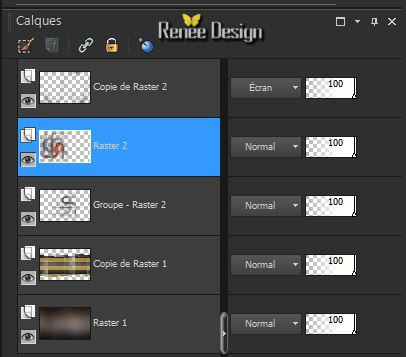
- Tavolozza dei
livelli - posizionati sul livello Raster 2
16. Attiva lo
strumento Selezione>selezione personalizzata


17. Selezioni>Innalza
selezione a livello
Mantieni
selezionato
18. Immagine>Rifletti

-
Tavolozza dei livelli - posizionati sul livello Raster 2
19. Effetti>Plugin>Filters
Unlimited 2.0 – Toadies – Weaver 59/48/222
20. Tavolozza
dei livelli - cambia la modalità di miscelatura di
questo livello in Luce netta
- Tavolozza dei
livelli - posizionati in alto
21. Apri il tube
‘’ Gothique_16_rideau’’
- Modifica>Copia
- torna al tuo lavoro ed incolla come nuovo livello
- Posiziona
contro al bordo di destra ed in alto (non
tocca il bordo inferiore)
- Tavolozza dei
colori - imposta in primo piano il colore #9e1e0a
come sfondo il nero
- Prepara
un gradiente di primo piano - stile Sprazzo di luce -
così configurato:
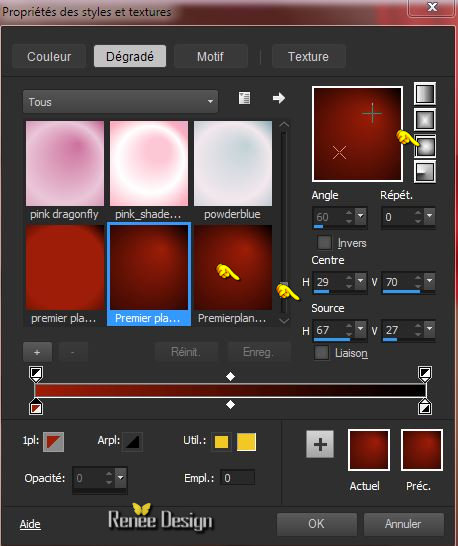
22.
Livelli>Nuovo livello raster
23. Selezioni>Carica/salva selezione>Carica selezione da
disco - Cerca e carica la selezione
‘’Gothique_16_1’’
24.
Attiva lo strumento Riempimento  -
opacità a 48 - e riempi la selezione con il
gradiente -
opacità a 48 - e riempi la selezione con il
gradiente
25. Selezioni>Modifica>Contrai
di 10 pixels
26.
Effetti>Plugin>AP[Lines] Lines - Silverlining
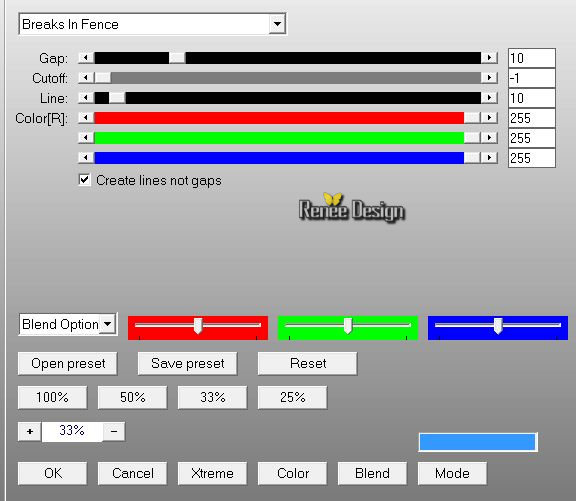
27. Effetti>Effetti
3D>Sfalsa ombra in nero
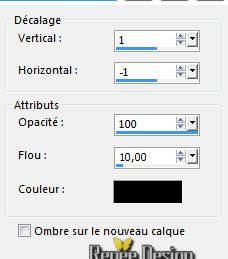

28.
Effetti>Plugin>Filters Unlimited 2.0 – Toadies - Plain
Mosaic 2...
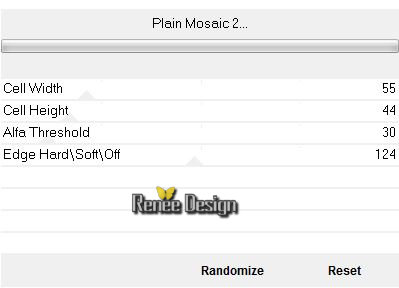
29.
Effetti>Plugin>Andromeda Perpective/Side walls / It open
close
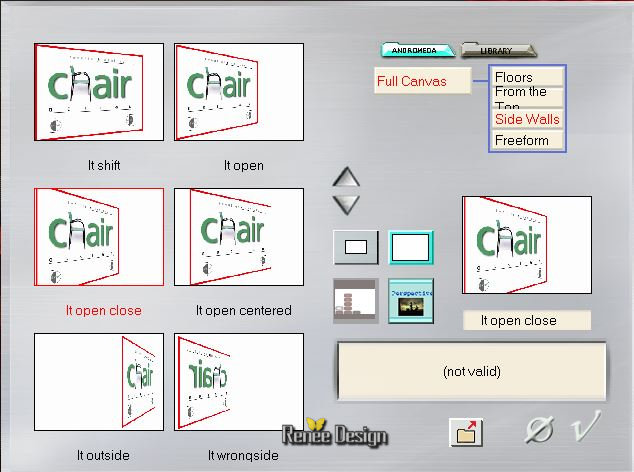
30. Effetti>Effetti 3D>Sfalsa ombra
colore di primo piano
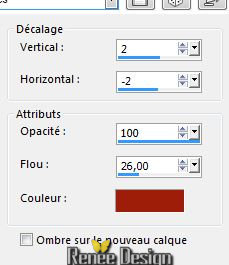
31. Livelli>Duplica
32. Immagine>Capovolgi
33. Effetti>Effetti
immagine>Scostamento
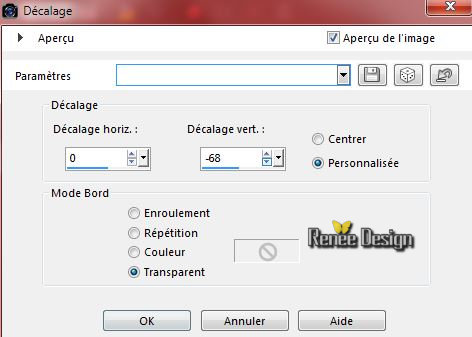
34. Livelli>Unisci>Unisci giù
35. Apri il tube ‘’
TriziaTubed_ALIENBABY3.pspimage’’
- Modifica>Copia - torna al tuo
lavoro ed incolla come nuovo livello
- Posiziona a sinistra
36. Effetti>Plugin>Alien Skin Eye
Candy 5 - Impact – Perspective Shadow
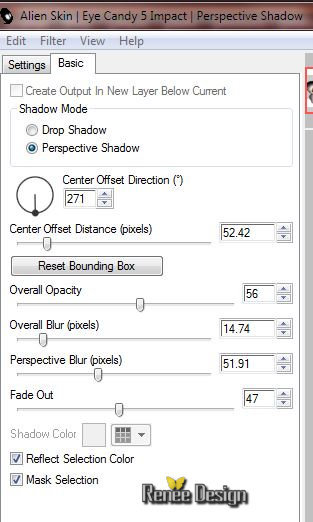
- Così si presenta la tavolozza dei
livelli:
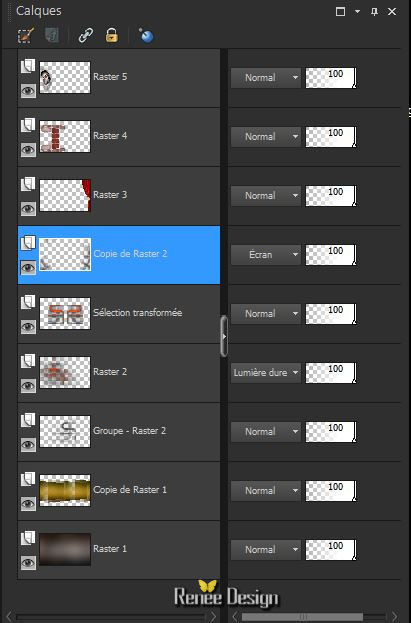
- Tavolozza dei livelli -
posizionati sul livello Copia di Raster 2
37. Apri il tube
‘’Renee_tube_Colonnes_Gothique_16 ‘’
- Modifica>Copia - torna al tuo
lavoro ed incolla come nuovo livello
- Non spostarlo
38. Effetti>Plugin>Filters Unlimited 2.0 - Krusty's FX
vol. I 1.0 - RGB Mixer
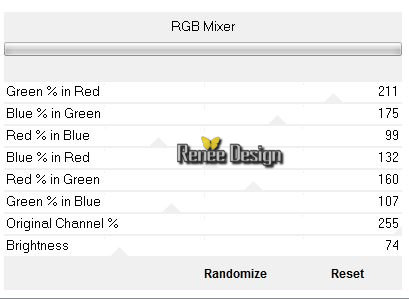
- Tavolozza dei livelli -
posizionati in alto
- Tavolozza dei colori - imposta in
primo piano il bianco
39.
Livelli>Nuovo livello raster
40. Selezioni>Carica/salva selezione>Carica selezione da
disco - Cerca e carica la selezione
‘’Gothique_16_2’’
41.
Attiva lo strumento Riempimento  -
opacità a 100 - e riempi la
selezione con il colore di primo piano -
opacità a 100 - e riempi la
selezione con il colore di primo piano
42.
Effetti>Plugin>Alien Skin Eye Candy 5 - Impact -
Glass/Preset ‘’ gothique_16_glass’’

43. Apri il tube ‘’
Renee_tube_femme_gothique_arbre’’
- Modifica>Copia - torna al tuo
lavoro ed incolla come nuovo livello
- Posiziona a destra

44.
Effetti>Plugin>Alien Skin Eye Candy 5 - Impact –
Perspective Shadow/ Preset- ''Reflect in Front''
(attenzione:
a seconda del posizionamento del tube, le misure in
Settings possono essere leggermente diverse)
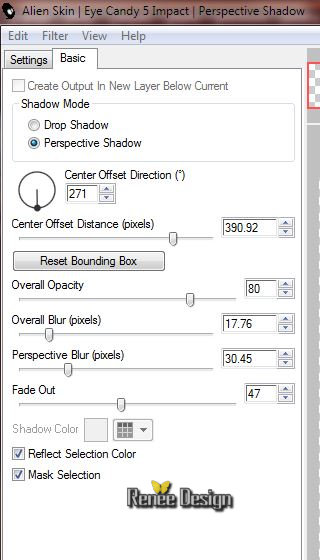
45.
Livelli>Nuovo livello raster
46. Selezioni>Carica/salva selezione>Carica selezione da
disco - Cerca e carica la selezione
‘’Gothique_16_3’’
- Tavolozza
dei colori - imposta in primo piano il colore
#9e1e0a
47.
Attiva lo strumento Riempimento  e
riempi la selezione con il colore di primo piano e
riempi la selezione con il colore di primo piano
48. Effetti>Plugin>Alien Skin Eye
Candy 5 - Impact – Glass ‘’Preset
‘’Gothique_16_Glass_2’’

49. Tavolozza dei livelli -
posizionati sul livello Raster 7
- Livelli>Disponi>Porta in alto
50. Apri il tube ‘’
Renee_gothique16_fauteuil’’
- Modifica>Copia - torna al tuo
lavoro ed incolla come nuovo livello
51. Livelli>Disponi>Sposta giù - 2
volte sotto al livello del sangue
52.
Attiva lo strumento  e
posiziona così: e
posiziona così:

53. Apri i tube ‘’
gohique16_gouttes_de_sang »
- Modifica>Copia - torna al tuo
lavoro ed incolla come nuovo livello
- Posiziona come da immagine
terminata
- Tavolozza dei livelli -
posizionati in alto
54. Apri il tube ‘’
Cadre_gothique16’’
- Cancella la firma
- Livelli>Unisci>Unisci visibile
- Immagine>Ridimensiona a 70%
55. Modifica>Copia - torna al tuo
lavoro ed incolla come nuovo livello
- Posiziona correttamente
56. Effetti>Effetti 3D>Sfalsa ombra
in bianco
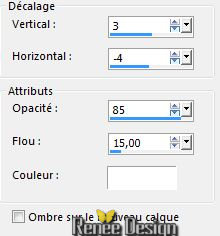
57. Apri il tube
‘’gothique_16_attache’’
- Modifica>Copia - torna al tuo
lavoro ed incolla come nuovo livello
- posiziona in alto sulla cornice
58. Apri il tube ‘’
gothique_16_horloge’’
- Modifica>Copia - torna al tuo
lavoro ed incolla come nuovo livello
- Posiziona a sinistra del tube del
personaggio
59. Effetti>Plugin>Filters
Unlimited 2.0– Graphic plus – Cross shadow
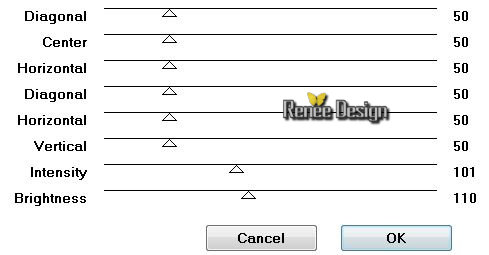
60. Livelli>Unisci>Unisci visibile
- Tavolozza dei colori - imposta in
primo piano il bianco
61. Livelli>Nuovo livello raster
62. Selezioni>Carica/salva selezione>Carica selezione da
disco - Cerca e carica la selezione
‘’Gothique_16_4’’
63.
Attiva lo strumento Riempimento  e
riempi la selezione con il bianco e
riempi la selezione con il bianco

64.
Livelli>Nuovo livello raster
65. Selezioni>Carica/salva selezione>Carica selezione da
disco - Cerca e carica la selezione
‘’Gothique_16_5’’
66.
Attiva lo strumento Riempimento  e
riempi la selezione con il colore di primo piano
da 2 a 3 clics e
riempi la selezione con il colore di primo piano
da 2 a 3 clics

67. Livelli>Nuovo
livello raster
68. Selezioni>Carica/salva selezione>Carica selezione da
disco - Cerca e carica la selezione
‘’Gothique_16_6’’
69.
Attiva lo strumento Riempimento  e
riempi la selezione con il colore di primo piano
da 3 a 4 clics e
riempi la selezione con il colore di primo piano
da 3 a 4 clics

- Livelli>Nuovo livello raster
70.
Apri il pennello "pinceau_gothique_16’’
71.
File>Esporta - Pennello personalizzato - Rinomina
72.
Torna al tuo lavoro ed attiva lo strumento Pennello -
apri il pennello appena rinominato e configuralo così:

- con
il colore di primo piano #9e1e0a
- applica
2 volte sulla colonna centrale
- e
con il colore nero di sfondo:
- applica
sulle altre 2 colonne laterali, così:

73. Immagine>Aggiungi
bordatura 1 pixel in nero
74. Immagine>Aggiungi
bordatura 30 pixels in rosso
75. Immagine>Aggiungi
bordatura 1 pixel in nero
76. Immagine>Aggiungi
bordatura 50 pixels in bianco
77. Effetti>Plugin>AAA Frame
- FOTO FRAME
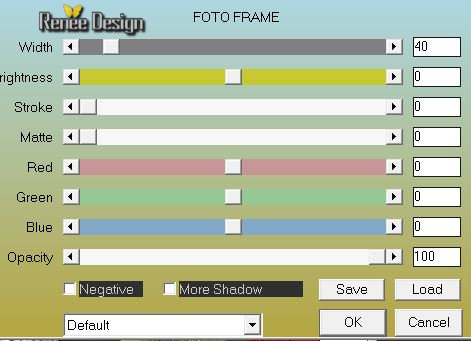
78. Incolla il tube del titolo o
scrivine uno a tuo gusto con il font allegato
79. Immagine>Aggiungi bordatura 1
pixel in nero
Il
tutorial è terminato
Spero abbiate gradito eseguirlo
Grazie
Renée
Scritto il 19 luglio 2015
pubblicato nel 2015
*
Ogni somiglianza con una lezione esistente è una pura
coincidenza
*
Non dimenticate di ringraziare i tubeurs e le
traduttrici che lavorano con e per noi.
Grazie
|